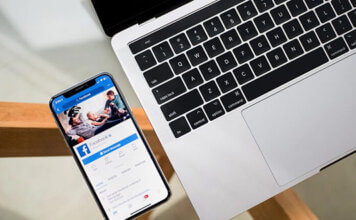Chi non vuole utilizzare una propria foto da usare come immagine del proprio profilo può sicuramente fare uso di un avatar.
Un avatar è una rappresentazione virtuale di noi, di solito fumettosa e divertente.
Facebook, dopo aver lanciato Rooms la comoda funzione per le videochiamate di gruppo, ha inserito anche la possibilità, per ogni utente del social network, di creare un avatar e di utilizzarlo non solo per l’immagine di profilo ma anche per avere dei piacevoli sticker personalizzati da utilizzare nei commenti ai post e nelle chat con i propri amici.
In questo articolo vedremo come fare per creare un avatar su Facebook e Messenger, come modificare un avatar già creato e come utilizzarlo sia sulla chat di Facebook che su altre chat.
Come creare un avatar su Facebook
Sulla versione desktop ancora non è possibile creare il proprio avatar, ma si può farlo semplicemente utilizzando l’applicazione di Facebook su Android e iOS (iPhone e iPad).
Se non avete l’app di Facebook potete scaricarla gratuitamente dal Play Store e da App Store.
Quindi per creare il vostro avatar basta:
- aprire l’app di Facebook e fare l’accesso con le proprie credenziali(username e password);
- quindi premere sul tasto menù in alto a destra (è caratterizzato da tre linee sovrapposte);
- premere sul pulsante altro e poi sulla voce “Avatars“.
A questo punto si ci troverà di fronte alla procedura per la creazione dell’avatar. È davvero intuitiva, per fare un buon lavoro e realizzare un risultato che vi somigli davvero potete premere sull’icona della funzione specchio. Si trova in alto a destra nell’interfaccia, e farà apparire la vostra immagine ripresa tramite la videocamera frontale del vostro dispositivo. Così potrete scegliere fra le molte opzioni disponibili quelle che vi rappresentano meglio.
C’è davvero l’imbarazzo della scelta, si può personalizzare ogni parte dell’avatar, dal colore della pelle alla capigliatura, passando per la forma degli occhi, per la corporatura, e infine per il vestiario.
Quando sarete soddisfatti del vostro avatar potrete salvare il risultato premendo sul tasto a forma di V in alto a destra nell’interfaccia dell’app.
Dopo averlo creato e salvato si potrà averne un’anteprima completa, qui potremo decidere di tornare alla modalità di modifica premendo sul tasto con la matita, oppure potremo vedere come il nostro avatar si comporterà nei diversi adesivi. Quindi quando sarà felice, triste, arrabbiato, o col sorriso.
Se si vuole impostare il proprio avatar come immagine di profilo si può farlo premendo in questa schermata l’apposito tasto con la freccia.
Creare un avatar all’interno di Messenger
È anche possibile creare direttamente all’interno dell’applicazione Messenger il proprio avatar Facebook. Dopo aver installato l’app, disponibile per Android e iOS (iPhone e iPad), bisogna:
- aprire l’app e accedere con le proprie credenziali;
- quindi aprire una qualsiasi conversazione;
- nel box di scrittura (e non sulla tastiera) premere sul tasto con la faccina;
- quindi invece di scegliere uno Sticker (Adesivi) premere il tasto caratterizzato dalla faccina con la lingua di fuori;
- a questo punto si sarà entrati nella modalità di creazione dell’avatar;
- infine dopo aver atteso il caricamento si può premere sul pulsante blu “Crea il tuo Avatar“.
Qui si potrà creare e salvare il proprio avatar esattamente come abbiamo descritto nel precedente paragrafo.
Come si utilizza l’avatar di Facebook?
Una volta salvato il proprio avatar si può utilizzare nei commenti di Facebook e nelle conversazioni (su ogni piattaforma anche sul sito), farlo è semplice, nei campi di testo in entrambi i casi basta premere sul pulsante caratterizzato da una faccina che ride (che si aggiunge ai tasti che permettono l’accesso alle GIF e agli adesivi).
Per utilizzare i nuovi sticker animati basati sugli avatar anche sulla versione desktop del sito di Facebook, ad esempio quando si vuole fare un commento, basta cliccare sul box del commento, quindi premere sul tasto degli adesivi, dentro, fra le categorie, potrete notare una faccetta che ride che contiene i nuovi e divertenti stickers.
Come si modifica l’avatar?
Ovviamente è possibile modificare il nostro avatar, Facebook deve aver pensato che se possiamo cambiare noi deve poterlo fare anche lui. Per adesso il menù per la modifica è presente solo sull’app di Facebook (per Android o iOS).
Per raggiungere la schermata bisogna aprire l’app, nella schermata principale premere in alto a destra sull’icona menù (caratterizza dalle tre linee); quindi premere sul pulsante “Altro” per mostrare tutte le opzioni e infine sulla voce “Avatars“, quindi per passare alla modifica vera e propria premere sul tasto con l’icona a forma di pennarello.
Usare gli avatar di Facebook su altre chat
Se si vogliono utilizzare i divertenti nuovi stickers personalizzati su altre piattaforme di chat si può farlo, basta:
- aprire l’app di Facebook su Android o iOS;
- nella schermata principale premere in alto a destra sull’icona menù (caratterizza dalle tre linee);
- quindi premere sul pulsante “Altro” per mostrare tutte le opzioni e infine sulla voce “Avatars“;
- qui premere sul testo degli adesivi e quindi sceglierne uno;
- infine premere su “Altre opzioni” si accederà al menù condivisione e si potrà inviare lo sticker scelto nella chat che preferiamo (ad. es. su WhatsApp).